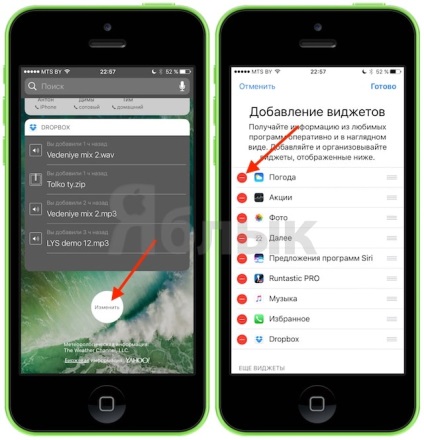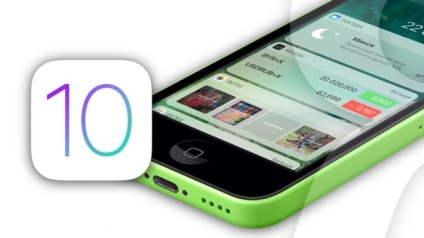
Наприклад, власники iPhone 5, iPad mini 2 і iPod Touch 6-го покоління все ще можуть використовувати на своїх пристроях новітню версію iOS 10, однак при цьому швидкодія системи залишає бажати кращого.
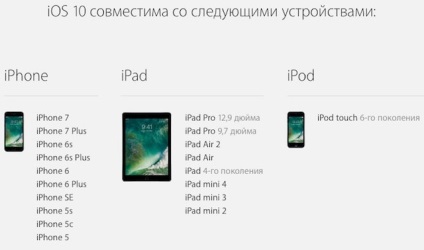
В результаті користувачам доводиться робити нелегкий вибір - принести продуктивність в жертву функціональності і новому дизайну або залишити все як є. При цьому, незважаючи на стабільність роботи iOS, її рано чи пізно доводиться встановлювати заново (за рідкісним винятком), а в такому випадку Apple не залишає вибору - доступна лише остання актуальна версія. Проте, прискорити роботу свіжого ПО на застарілому iДевайсов не так вже й складно.
1. Установка iOS 10 через відновлення та налаштування "як новий"
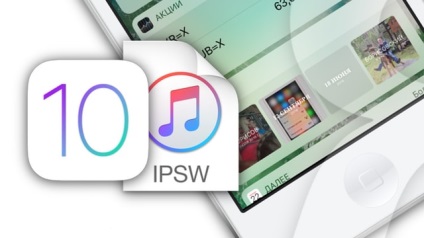
Це один з головних пунктів, який реально працює. У більшості випадків операційна система буде працювати помітно швидше, якщо встановити її не "по повітрю" через пункт "Оновлення ПО" в Настройках, а через "Відновлення" в iTunes без подальшого відновлення з резервної копії. Розібратися і правильно виконати цю процедуру Вам допоможуть наші інструкції:
2. Жорстка перезавантаження
Якщо ж на iPhone або iPad зберігається занадто багато важливих даних, то варто зробити "жорстку" перезавантаження девайса (іноді це корисно). Для цього необхідно затиснути і утримувати до появи логотипу Apple кнопки харчування і Додому (15-20 секунд). Це дозволить очистити кеш-пам'ять, а також позбутися від тимчасових файлів.
3. Вимкніть геолокацію
Багато штатні і сторонні додатки для тих чи інших цілей використовують (з дозволу користувача) служби геолокації для визначити своє місцезнаходження. У деяких випадках це дійсно необхідно (навігатори, карти, фітнес-трекери і т.д.), а іноді і зовсім необов'язково. Щоб зняти зайве навантаження з iOS, слід відключити служби геолокації повністю або для певних програм. Зробити це можна в меню Налаштування -> Конфіденційність -> Служби геолокації.
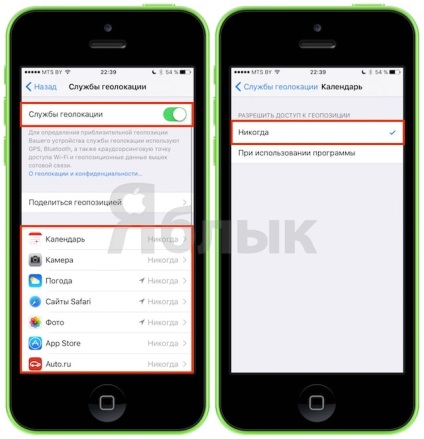
4. Вимкніть фонове оновлення додатків
Ще одна корисна опція iOS 10, яка, втім, може мати негативний вплив на швидкодію. Автоматичне оновлення дійсно важливих і часто використовуваних додатків заощадить час, але в більшості випадків його можна відключити через меню Налаштування -> Основні -> Оновлення контенту.
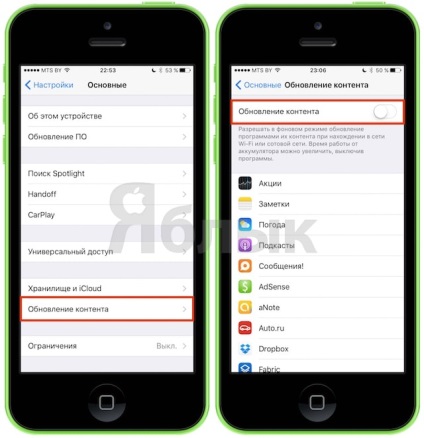
5. Зменшення прозорості і анімації
Практично всі дії в середовищі iOS 10 супроводжуються красивими і плавними анімаціями, які, природно, вимагають істотно кількості ресурсів від пристрою. Знизити навантаження на процесор і оперативну пам'ять можна за допомогою опції "Зменшити рух" в меню Налаштування -> Універсальний доступ. При цьому переходи між робочими столами, додатками, меню багатозадачності стануть не такими плавними, але менш ресурсоємними.
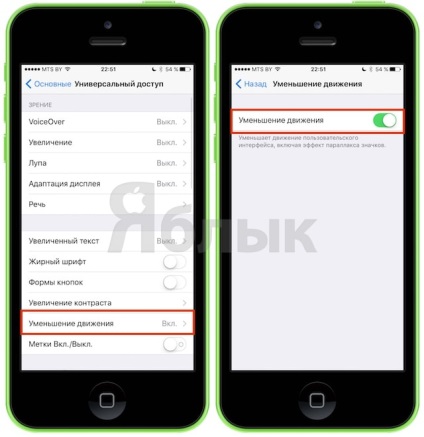
Також не зайвим буде відключення фірмової прозорості шляхом Налаштування -> Універсальний доступ -> Збільшення контрасту -> Зниження прозорості.
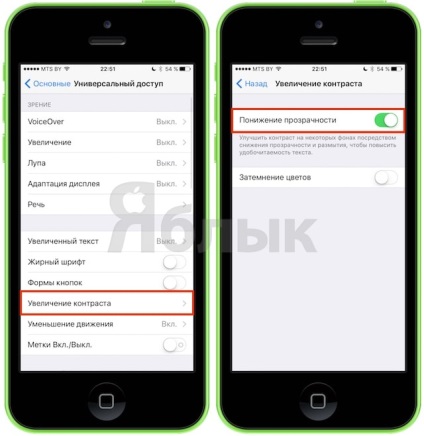
6. Звільняємо місце на накопичувачі
Завантажений під зав'язку вбудований накопичувач iPhone або iPad також негативно впливає на продуктивність системи. Щоб звільнити хоча б пару-трійку гігабайт, слід перейти в меню Налаштування -> Основні -> Сховище і iCloud -> Управління. де наочно показано, який саме контент займає найбільше місця.
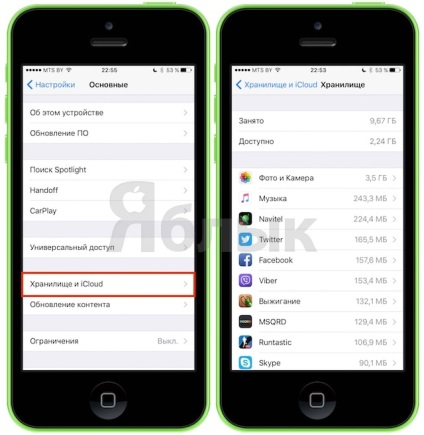
7. Режим енергозбереження знижує швидкодію
Відомо, що Режим енергозбереження підвищує час автономної роботи iOS-пристроїв шляхом деактивації певних функцій, таких як оновлення додатків, автоматичне завантаження, перевірка пошти і т.д. Однак, варто зазначити, що значно Режим енергозбереження значно позначається на швидкодії, зокрема змінює показники роботи процесора. Наприклад, iPhone 6s, що знаходиться в РЕ знижує продуктивність процесора до рівня iPhone 5s.
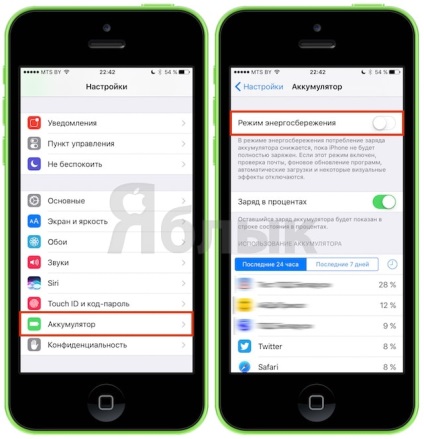
8. Відключаємо Spotlight
Незважаючи на те, що нативна система пошуку Spotlight в iOS 10 володіє широким функціоналом, більшість користувачів вдається до її допомоги вкрай рідко. Але при цьому Spotlight продовжує перманентно індексувати контент на пристрої, сповільнюючи його швидкодію. Обмежити місця пошуку або зовсім відключити їх можна в меню Налаштування -> Основні -> Пошук Spotlight.
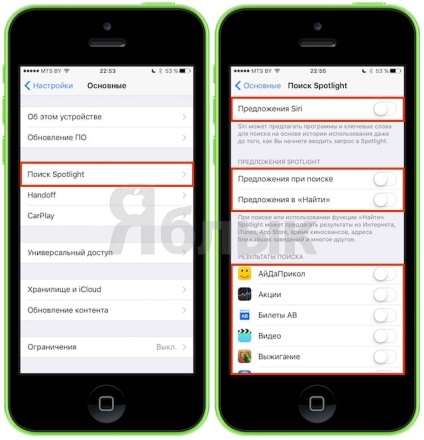
9. Відключаємо віджети
Apple досить довго обмежувала користувачів від зловживання віджетами, проте в iOS 10 їх кількість може бути дійсно велике, що, природно, не прискорює роботи системи. Для того, щоб видалити віджети необхідно перейти на екран віджетів (свайп зліва направо на екрані блокування) і в самому низу натиснути на круглу кнопку Змінити.